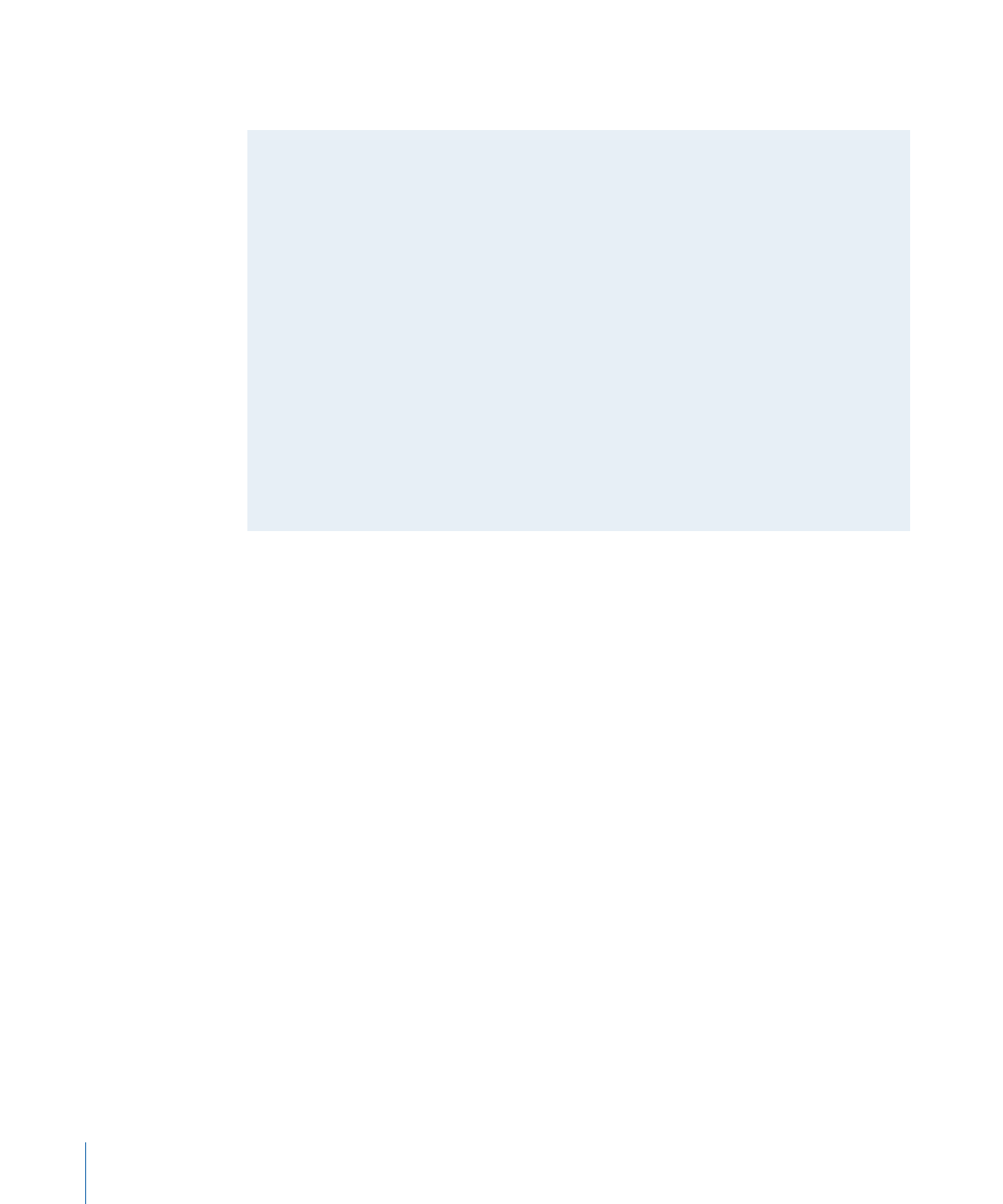
클립 음량 조절하기
iMovie
에서는 다음 두 가지 방법으로 비디오 클립에서 일반 음량을 조절할 수 있습니다
.
한 가지는
최대 음량을 줄이는 것이고 다른 한 가지는 모든 클립 음량이“표준화된”범위 내에 맞도록
조절하는 것입니다
.
이 두 가지 조절 모두 오디오 조절 윈도우에서 수행합니다
.
30
제
2
장
iMovie
배우기
“비파괴적”편집
"
비파괴적 편집
"
이란 비디오에 가한 모든 변경
(
또는
iMovie
프로젝트에 추가한 기타 미디어
)
은
예를 들어
,
마음이 바뀌었거나 결과가 마음에 안 들 때 항상 복구할 수 있다는 의미입니다
.
이것은
iMovie
가 편집한 원래 미디어를 절대 변경하지 않으며
,
원본의 사본을 생성하기 때문에
가능합니다
.
그 대신
,
변경사항을 저장하고 비디오를 볼 때마다 해당 변경사항을 표시하므로
,
사용자가 변경사항을 저장할 필요가 없습니다
.
마지막 작업을 취소하려면
,
n
편집
> [
작업
]
취소를 선택하십시오
.
미디어를 원래 상태로 복원하려면
,
1
클립을 선택하고 단추를 클릭하여 원래 편집내용을 이미지나 사운드로 만드는 데 사용한 도구
를 여십시오
.
2
원하지 않는 편집내용은 삭제하십시오
.
이 튜토리얼의 각 주제의 끝에 미디어를 원래 상태로 어떻게 복원하는지에 대한 보다 구체적인
지침이 나와 있습니다
.
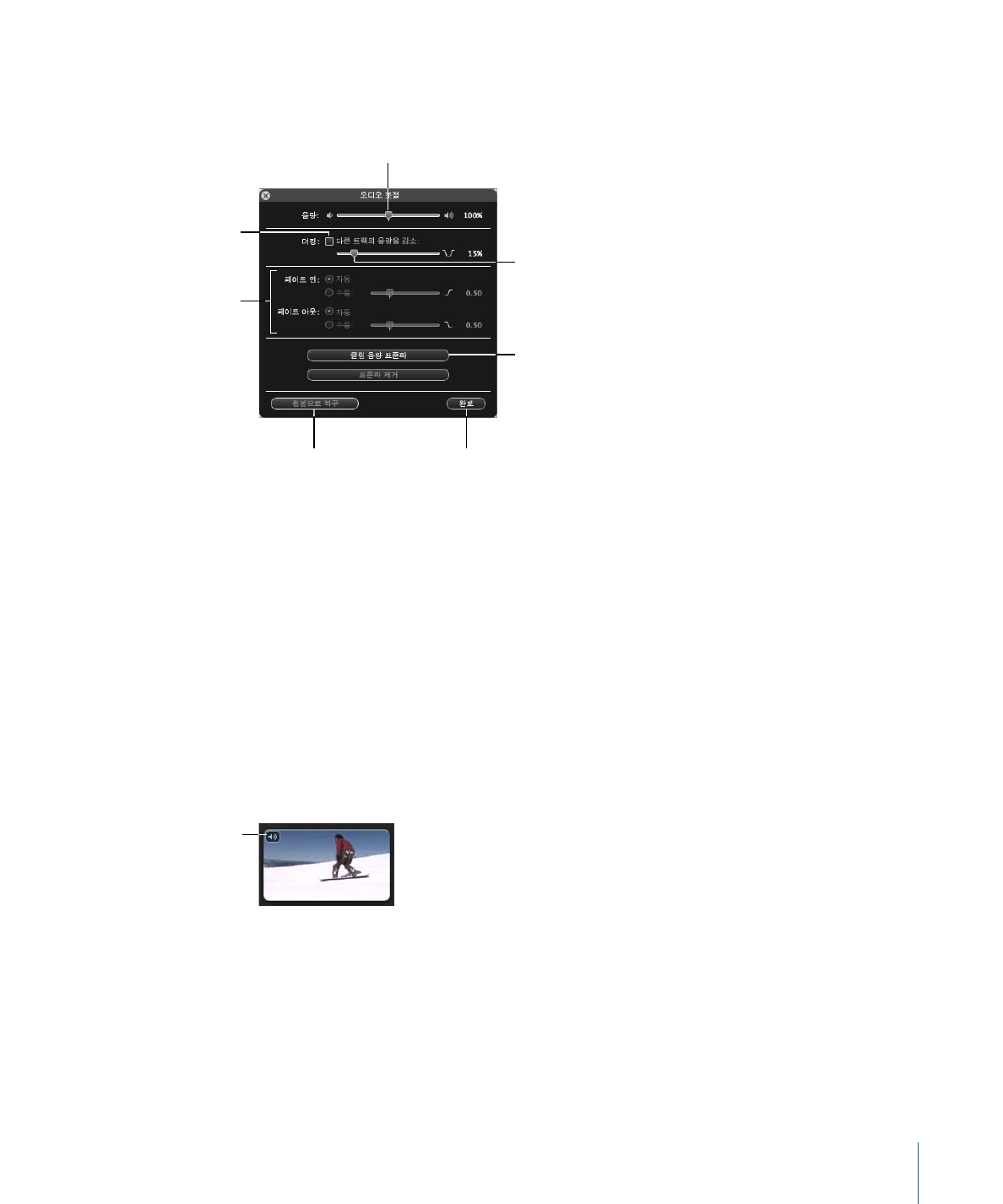
오디오 조절 윈도우를 열려면
,
n
클립 하나를 클릭하고 오디오 조절 단추를 클릭하십시오
.
클립 음량 설정하기
어떤 클립이 다른 모든 클립보다 소리가 너무 크거나
,
혹은 그 반대이며
,
클립 중 하나의 사운드가
너무 작다면 해당 클립의 음량을 높이거나 줄이면 됩니다
.
클립의 음량을 설정하려면
,
1
오디오 조절 윈도우가 열린 상태에서 클립 하나를 클릭하여 선택하십시오
.
2
음량 슬라이더를 원하는 레벨로 드래그하십시오
.
3
완료를 클릭하여 오디오 조절 윈도우를 닫거나 다른 클립을 클릭하여 음량을 조절하십시오
.
클립의 시작 부분에 오디오 조절 아이콘이 나타나며
,
이 아이콘을 클릭하여 오디오 조절 윈도우를
열고 언제든지 오디오 조절을 변경하거나 제거할 수 있습니다
.
오디오 조절 윈도우에서“원본으로
복구”를 클릭하여 언제든지 클립의 원래 음량을 복원할 수 있습니다
.
클립 음량 표준화하기
클립에서 어떤 사람의 목소리는 너무 크고 또 어떤 사람의 목소리는 너무 작은 경우에는 음량을
표준화하면 여러분이 선호하는 음량 범위 내에서 적절하게 음량을 재설정할 수 있습니다
.
제
2
장
iMovie
배우기
31
오디오 조절 아이콘
선택하면 선택한
클립의 오디오가
다른 클립의
오디오보다
우선 순위가 됩니다
.
클릭하면 클립의 음량이
원래 음량으로 복원됩니다
.
완료했을 때 클릭하십시오
.
클릭하면 클립의 음량 범위를
재설정할 수 있습니다
.
드래그하여 클립의 음량을
설정할 수 있습니다
.
드래그하여 다른 오디오 및
비디오 클립의 음량을 얼마나
더킹할 것인지 설정할 수
있습니다
.
수동을 선택하면 슬라이더를
드래그하여 클립 음량의
페이드인
/
페이드아웃 속도를
설정할 수 있습니다
.
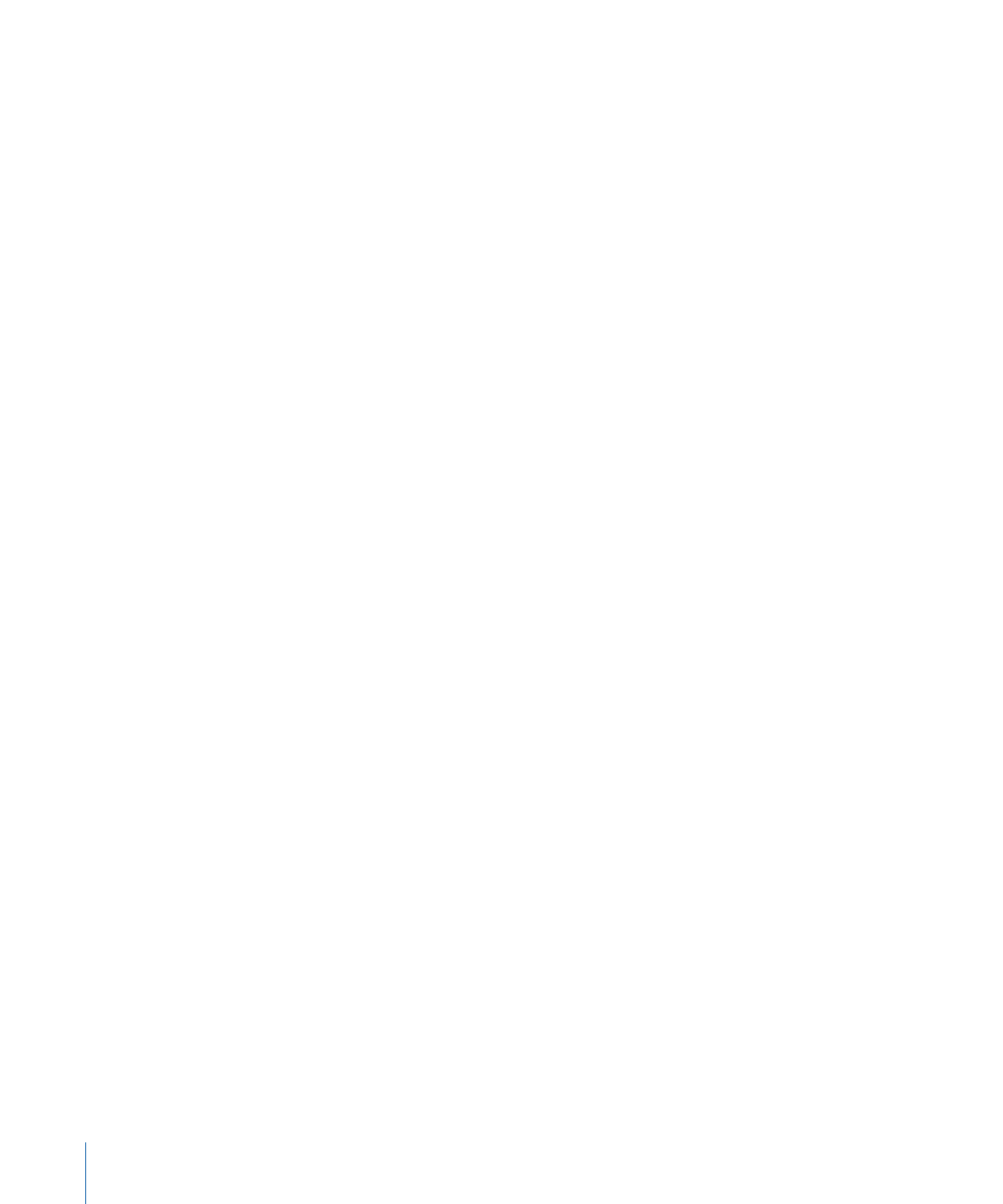
여러 클립에 걸쳐 음량을 표준화하려면
,
1
오디오 조절 윈도우가 열린 상태에서 클립 하나를 클릭하여 선택하십시오
.
2
음량 표준화를 클릭하십시오
.
그러면 클립 음량이 왜곡 없이 최대 수준으로 설정됩니다
.
3
다른 클립을 선택하고 음량 표준화를 다시 클릭하십시오
.
두 개 클립의 음량이 동일한 범위로 조절됩니다
.
4
추가 클립이 있다면
2
단계 및
3
단계를 반복하여 동일한 범위로 가져오십시오
.
오디오 조절 윈도우에서“표준화 제거”나“원본으로 복구”를 클릭하여 언제든지 오디오 표준화를
실행 취소할 수 있습니다
.
4
단계
: iMovie